Cách hợp nhất Ảnh Động thành video trên iPhone cực đơn giản

Nội dung
Không phải ai cũng có thể nắm rõ nhiều tính năng thú vị trên các sản phẩm từ Apple. Bạn có biết iPhone có thể ghép các ảnh động thành video không? Hãy theo dõi ngay viết này để khám phá thông tin cụ thể hơn nhé!
Live Photos là gì?
Live Photos (Ảnh Động) được Apple cho ra mắt vào khoảng 2015 trên dòng iPhone 6s và iPhone 6 Plus. Tính năng này cho phép bạn chụp một ảnh động ngắn với thời lượng 1.5 giây dựa trên cơ chế ghép hàng loạt các khung hình lại với nhau. Khi xem Live Photos trên iPhone hoặc các phần mềm tương thích với Apple, bạn sẽ thấy hình ảnh chuyển động một chút rồi trở thành ảnh tĩnh. Live Photos có chất lượng cao tương đồng với các hình ảnh tĩnh được chụp trên iPhone. Ngoài ra, bạn có thể nhấn giữ Live Photos và chọn một khung ảnh cụ thể để biến thành ảnh tĩnh nếu bạn không muốn ảnh chuyển động.
Tính năng Live Photos giúp tăng thêm sự sống động và thú vị khi trải nghiệp chụp ảnh cùng iPhone. Bạn cũng có thể chia sẻ những khoảng khắc được chụp cho những người thân thiết.
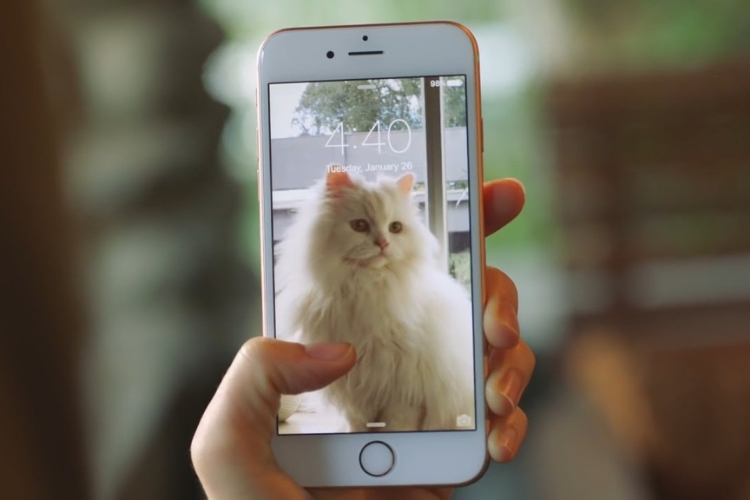
Làm thế nào để hợp nhất Ảnh Động thành video trên iPhone?
Đầu tiên, bạn hãy chắc chắn rằng mình đang ở chế độ Ảnh Động. Sau khi chụp xong các ảnh mà bạn mong muốn, hãy thực hiện theo các bước sau đây.
Bước 1: Vào danh mục Ảnh (Photo) để chọn các ảnh
Khi vào danh mục Ảnh trên thiết bị iPhone của bạn, hãy nhấn vào khung Chọn (Sellect) ở trên cùng bên phải và tiến hành lựa chọn các ảnh động mà bạn muốn ghép.
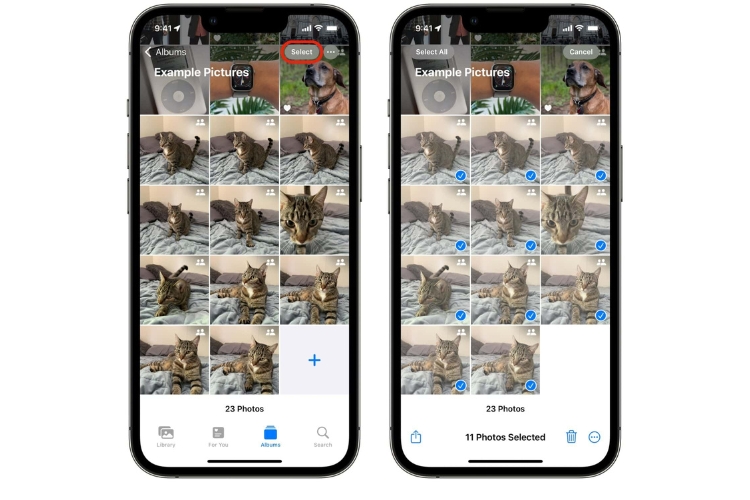
Bước 2: Ghép ảnh động thành video
Sau khi đã chọn xong các hình ảnh động, bạn nhấn vào biểu tượng Ba chấm ở phía dưới cùng bên tay phải và chọn vào mục Lưu thành video và một chiếc Video sẽ được khởi tạo
.jpg)
Và lúc xem thành quả, bạn sẽ nhận ra rằng video được tạo ra có chất lượng không quá tốt. Nguyên nhân đến từ việc các ảnh Live Photos này không giống như video được quay với tốc độ khung hình cao. Nên kết quả cho ra là một chiếc video dễ bị giật lag. Ngoài ra, nếu các ảnh động không trùng nhau, chúng có thể xuất hiện các đoạn nhảy giữa các cảnh chụp.
Xem thêm bí quyết chụp ảnh bằng camera iPhone 12 siêu đỉnh cao như Photographer chuyên nghiệp
Tuy nhiên, tính năng ghép ảnh Live Photos rất có ích nếu bạn quên quay video khi đi du lịch hay tham gia hoạt động vui chơi nào đó, những chiếc ảnh động sẽ trở thành một video thay thế vô cùng thuận tiện.
Bên cạnh việc cập nhật cách thức hợp nhất Live Photos thành video và hàng loạt tin tức công nghệ hữu ích khác, bạn có thể đến trực tiếp Bệnh Viện Điện Thoại, Laptop 24h để trải nghiệm dịch vụ sửa chữa chất lượng. Đội ngũ kỹ thuật viên nơi đây luôn sẵn sàng hỗ trơ kiểm tra và cung cấp giải pháp sửa chữa phù hợp dựa vào mức độ hư hỏng trên thiết bị của bạn. Ngoài ra, hãy liên hệ hotline 1900.0213 để được nhân viên trung tâm tư vấn chi tiết hơn.
Bài liên quan
Friday, 02/01/2026
Bài viết tổng hợp và phân tích các loại màn hình điện thoại tốt nhất hiện nay như LCD, OLED, AMOLED và Retina. Nội dung...
Tuesday, 30/12/2025
Đừng bỏ lỡ chương trình Sửa máy đón Tết - Có 24h lo hết! với những ưu đãi vô cùng hấp dẫn tại Bệnh Viện Điện Thoại,...
Tuesday, 30/12/2025
Monday, 22/12/2025
Sạc ngược không dây trên iPhone, mặc dù chưa được Apple công nhận công khai, nhưng từ dòng iPhone 12 trở lên đã hỗ trợ...











 Sửa Điện Thoại
Sửa Điện Thoại

















Hỗ trợ hỏi đáp 24/7 ( 0 bình luận )
Xem thêm
Thu gọn